Αυτός ο οδηγός θα δείξει τη διαδικασία διαμόρφωσης ενός συμπλέγματος Kubernetes σε μια παρουσία AWS EC2.
Πώς να ρυθμίσετε ένα σύμπλεγμα Kubernetes σε μια παρουσία AWS EC2;
Ακολουθήστε αυτά τα απλά βήματα για να ρυθμίσετε το Kubernetes σε μια παρουσία AWS EC2.
Βήμα 1: Σύνδεση στην παρουσία EC2
Για να συνδεθείτε στο στιγμιότυπο, απαιτείται να δημιουργήσετε ένα στιγμιότυπο EC2 και στο ' Τρέξιμο ' κατάσταση. Μετά από αυτό, επιλέξτε το και κάντε κλικ στο ' Συνδέω-συωδεομαι Κουμπί ”:
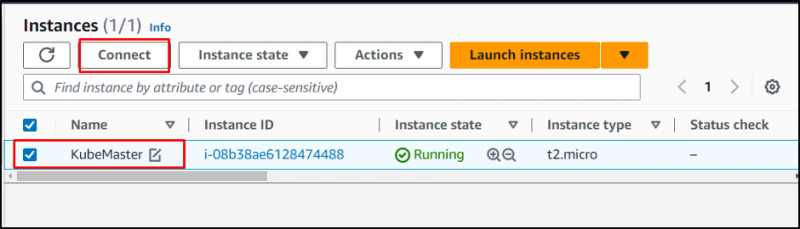
Αντιγράψτε την παρεχόμενη εντολή από την πλατφόρμα:
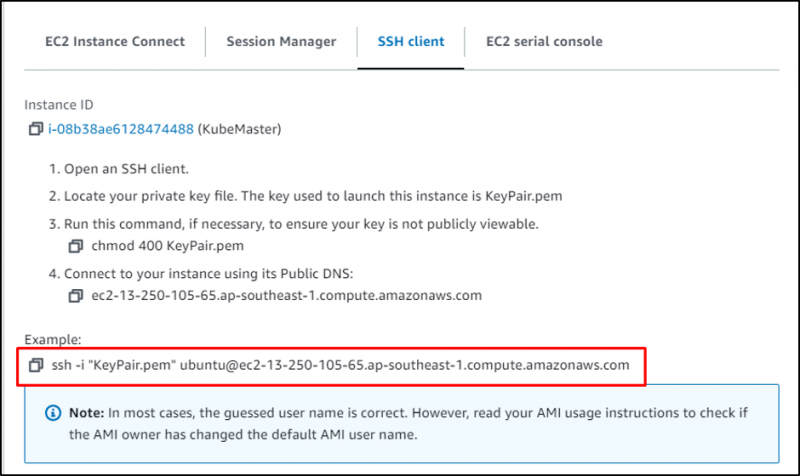
Επικολλήστε την εντολή στο τερματικό και αλλάξτε τη διαδρομή του αρχείου ζεύγους κλειδιών από το σύστημα:
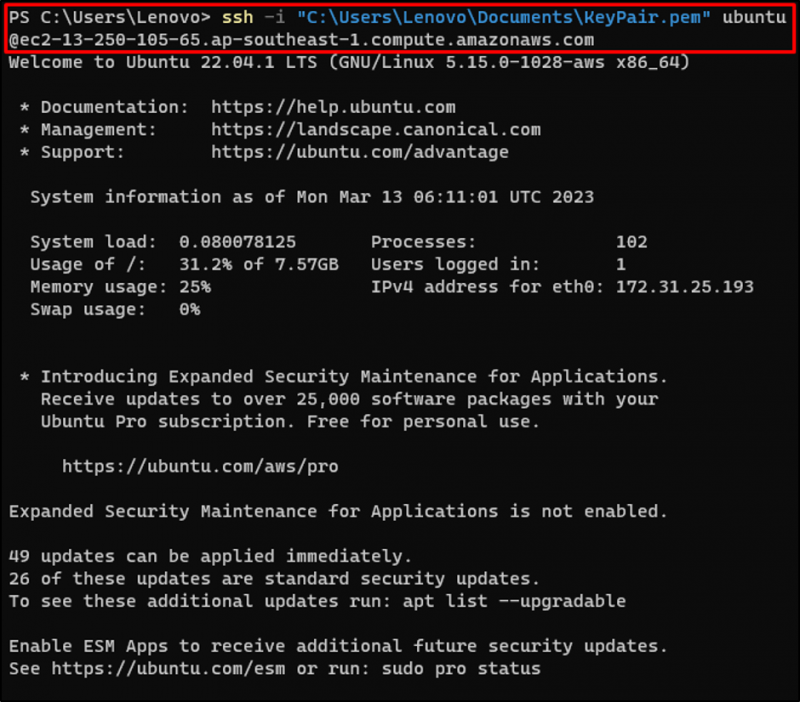
Ενημερώστε τα πακέτα apt:
sudo apt-get ενημέρωση 
Βήμα 2: Εγκαταστήστε το AWS CLI
Κατεβάστε το αρχείο AWS CLI σε συμπιεσμένη μορφή χρησιμοποιώντας τον σύνδεσμο του επίσημου ιστότοπου:
curl 'https://awscli.amazonaws.com/awscli-exe-linux-x86_64.zip' -o 'awscliv2.zip' 
Αποσυμπιέστε το αρχείο AWS CLI:
αποσυμπιέστε το awscliv2.zip 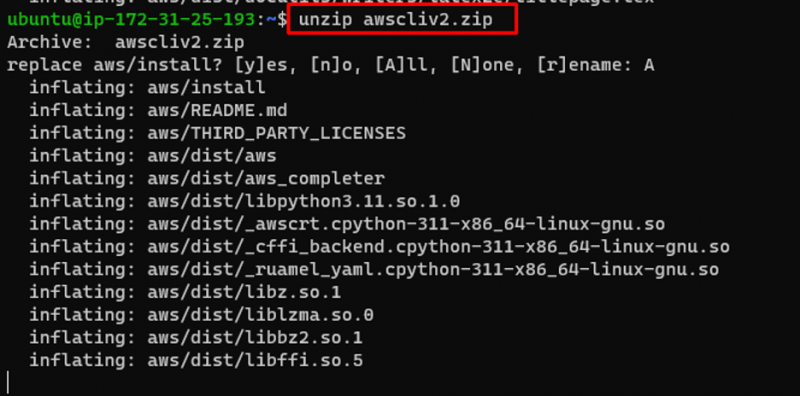
Εγκαταστήστε το AWS CLI:
sudo ./aws/installΕπαληθεύστε την εγκατεστημένη έκδοση του AWS CLI:
aws -- έκδοσηΗ εγκατεστημένη έκδοση που εμφανίζεται στο στιγμιότυπο οθόνης παρακάτω είναι ' aws-cli/2.11.2 ”:

Βήμα 3: Εγκαταστήστε το Kubectl
Κατεβάστε το αρχείο Kubectl από τον σύνδεσμο που παρέχεται στην ακόλουθη εντολή:
curl -LO https://storage.googleapis.com/kubernetes-release/release/$(curl -s https://storage.googleapis.com/kubernetes-release/release/stable.txt)/bin/linux/amdl4 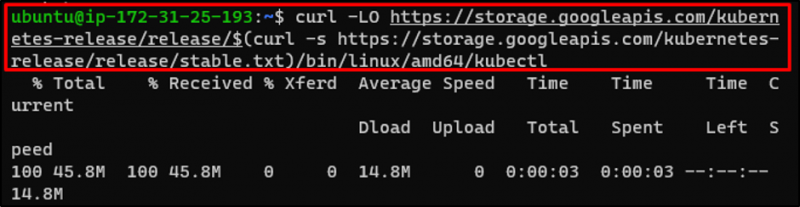
Εκχωρήστε τα απαιτούμενα δικαιώματα στο kubectl:
chmod +x ./kubectlΜετακινήστε το αρχείο Kubectl στη θέση που αναφέρεται στην παρακάτω εντολή:
sudo mv ./kubectl /usr/local/bin/kubectl 
Βήμα 4: Παραχωρήστε δικαιώματα στον χρήστη IAM
Μεταβείτε στον πίνακα εργαλείων IAM και εκχωρήστε τα ακόλουθα δικαιώματα στον χρήστη IAM:
- AmazonEC2FullAccess
- AmazonRoute53FullAccess
- AmazonS3FullAccess
- IAMFullAccess:

Βήμα 5: Συνδέστε το χρήστη IAM στο EC2
Διαμορφώστε το AWS CLI παρέχοντας τα διαπιστευτήρια του χρήστη IAM:
aws διαμόρφωσηΓια να λάβετε την πλήρη διαδικασία διαμόρφωσης AWS CLI, κάντε κλικ εδώ :

Βήμα 6: Εγκαταστήστε το Kops
Κατεβάστε το βοηθητικό πρόγραμμα Kops από το GitHub:
curl -LO https://github.com/kubernetes/kops/releases/download/$(curl -s https://api.github.com/repos/kubernetes/kops/releases/latest | grep tag_name | cut -d ''' -f 4)-amd64 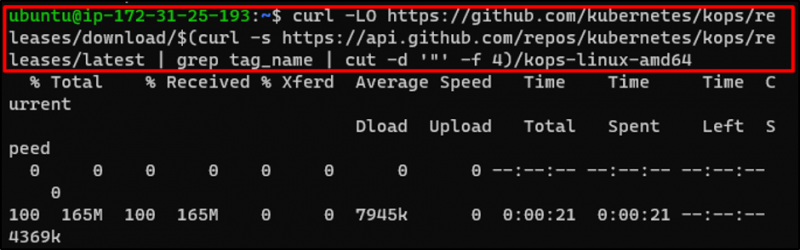
Εκχωρήστε τα απαιτούμενα δικαιώματα στο Kops:
chmod +x kops-linux-amd64Μετακινήστε το Kops στον επιθυμητό κατάλογο:
sudo mv kops-linux-amd64 /usr/local/bin/kops 
Βήμα 7: Δημιουργία φιλοξενούμενης ζώνης από τη διαδρομή 53
Μεταβείτε στον πίνακα ελέγχου της διαδρομής 53 και κάντε κλικ στο ' Δημιουργία φιλοξενούμενης ζώνης κουμπί ”:

Πληκτρολογήστε το όνομα της φιλοξενούμενης ζώνης:

Επίλεξε το ' Ιδιωτική φιλοξενούμενη ζώνη ” επιλογή και παρέχετε το αναγνωριστικό VPC με την περιοχή του:
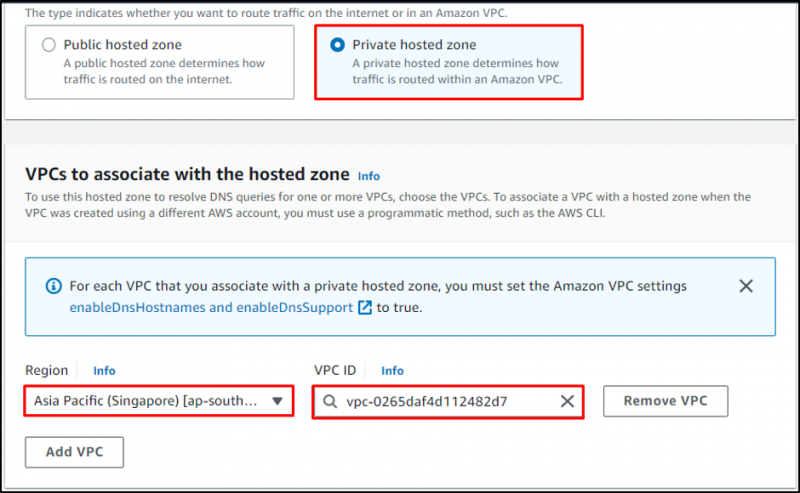
Κάντε κύλιση προς τα κάτω στο κάτω μέρος και κάντε κλικ στο ' Δημιουργία φιλοξενούμενης ζώνης κουμπί ”:
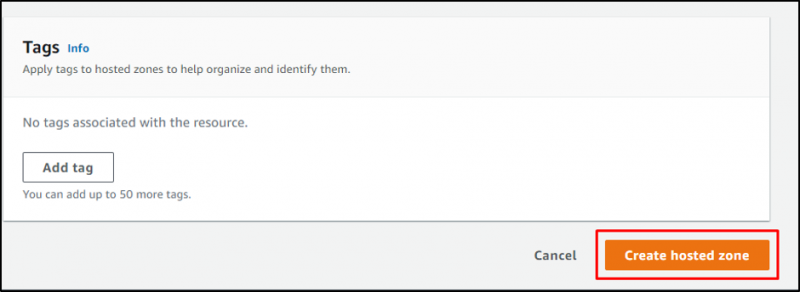
Βήμα 8: Δημιουργήστε S3 Bucket
Δημιουργήστε έναν κάδο χρησιμοποιώντας την ακόλουθη εντολή:
aws s3 mb s3://upload31Σημείωση : Το όνομα του κάδου πρέπει να είναι μοναδικό:

Επαληθεύστε τη δημιουργία του κάδου μεταβαίνοντας στο ' Κουβάδες » σελίδα στο ταμπλό του S3:
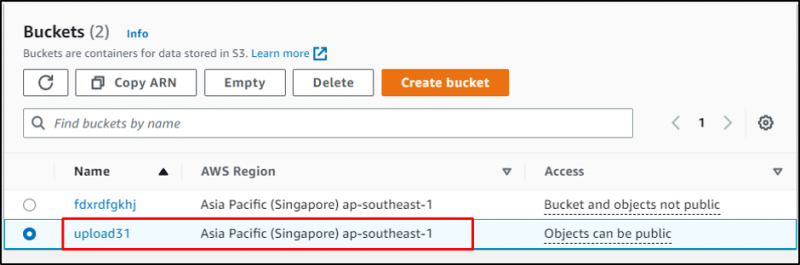
Επιτρέψτε στο Kubernetes να αποθηκεύει δεδομένα συμπλέγματος στον κάδο:
εξαγωγή KOPS_STATE_STORE=s3://upload31Δημιουργήστε κλειδιά SSH πληκτρολογώντας την ακόλουθη εντολή:
ssh-keygenΗ εκτέλεση της παραπάνω εντολής θα ζητήσει από τον χρήστη να παράσχει διαπιστευτήρια, απλώς επιλέξτε προεπιλογή πατώντας Enter:

Βήμα 9: Ορισμός συμπλέγματος σε κάδο S3
Δημιουργήστε ορισμούς συμπλέγματος στον κάδο S3 παρέχοντας το ' Ζώνη Διαθεσιμότητας ' και ' Όνομα συμπλέγματος ”:
kops δημιουργία συμπλέγματος --cloud=aws --zones=ap-southeast-1a --name=k8s.cluster --dns-zone=private-zone --dns private --state s3://upload31 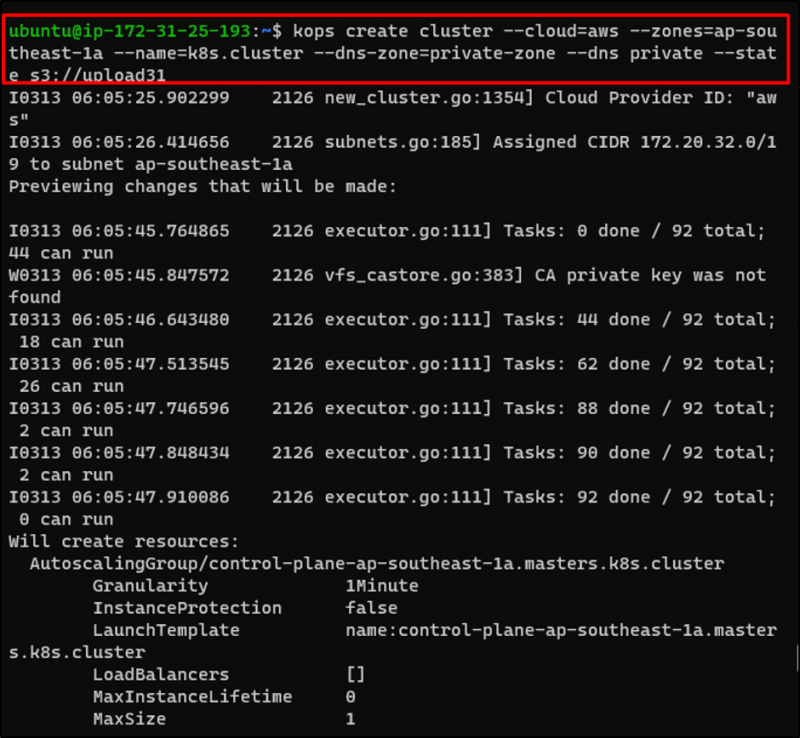
Βήμα 10: Δημιουργία συμπλέγματος
Τώρα δημιουργήστε το σύμπλεγμα χρησιμοποιώντας την ακόλουθη εντολή:
kops ενημέρωση cluster k8s.cluster --ναι 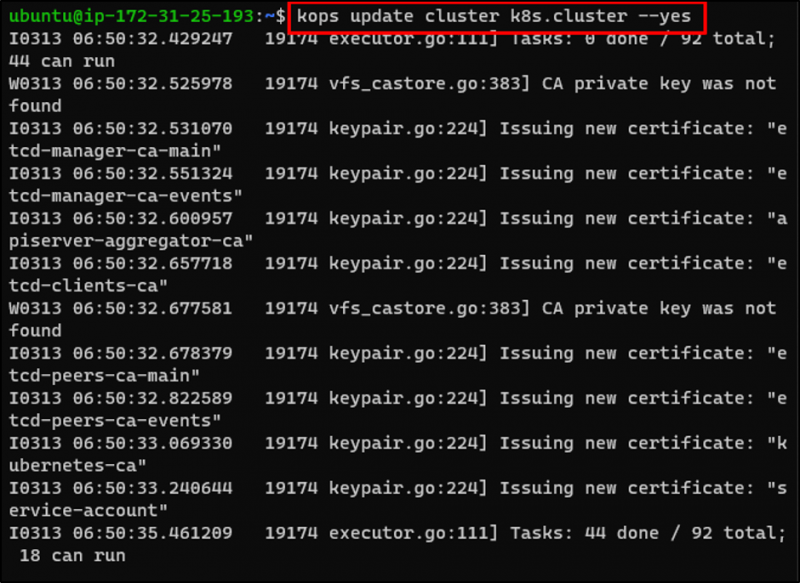
Επαληθεύστε τη δημιουργία συμπλέγματος μεταβαίνοντας στο ' Περιπτώσεις » σελίδα από τον πίνακα εργαλείων EC2:
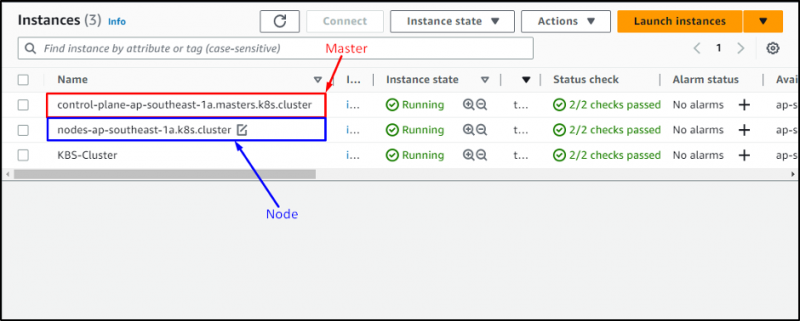
Όλα αυτά αφορούν τον τρόπο ρύθμισης ενός συμπλέγματος Kubernetes σε μια παρουσία EC2.
συμπέρασμα
Για να ρυθμίσετε ένα σύμπλεγμα Kubernetes σε μια παρουσία AWS EC2, δημιουργήστε και συνδεθείτε στην παρουσία EC2. Εγκαταστήστε το AWS CLI στην παρουσία EC2 και διαμορφώστε το με τον χρήστη IAM που περιέχει τα απαιτούμενα δικαιώματα. Εγκαταστήστε τα Kubectl και Kops στο στιγμιότυπο και, στη συνέχεια, δημιουργήστε έναν κάδο S3 για να αποθηκεύσετε τα δεδομένα του συμπλέγματος σε αυτό. Τέλος, δημιουργήστε συμπλέγματα και επαληθεύστε τα από τον πίνακα εργαλείων EC2. Αυτός ο οδηγός εξηγεί πώς να διαμορφώσετε ένα σύμπλεγμα Kubernetes σε μια παρουσία AWS EC2.